会议电脑版:功能强劲,便捷易用,全球部署稳定可靠
会议电脑版
PC版会议是一款优秀的云视频会议产品,PC版会议功能强大,支持最多25人的视频会议,企业版更是可以支持300+人同时参加会议,此外正式版会议还拥有一键预约、发起、加入会议,多端设备同步会议议程等功能,全面的会议管理能力可以协助主持人有序管理。
类似软件
版本说明
软件地址
特征
电脑版会议便捷易用,让你有序召开会议
一键预约、发起、加入会议,多终端同步会议议程;完善的会议管控能力,协助主持人有序管理和开展会议;会议过程中一键录制,视频自动加密存储至专属云空间
全球部署稳定可靠
腾讯云在全球部署超过1300个节点,会议最低时延80ms,视频防抖动,语音优质清晰,丢包70%画面不失真、不卡顿,丢包80%语音自然流畅。
全网加密安全防御
腾讯云七大安全实验室提供防护,保障用户隐私安全。AI+Web应用防火墙,动态、静态扫描,有效抵御威胁与攻击。业务数据、管理机制、网络设备、访问策略等多重防护措施
常见问题
版主权限
1.如何发起会议后邀请其他人?
发起会议后,在会议界面,点击下方菜单栏中的“邀请”按钮,复制邀请信息,通过QQ、微信、企业微信、邮件等方式发送给参会人员,也可以通过座机或手机拨号邀请成员加入会议。
2. 我是房东。如何转移房东身份?
在会议界面点击“管理成员”按钮,点击想要转移主持人的成员的“更多”按钮,在弹出的选项栏中选择“转移主持人”。
3.如果我需要参加会议,但是网络不好怎么办?
您可以在会议过程中点击“设置”开启语音模式,以减轻网络相关压力,但您需要尽快达到良好的网络环境,以免耽误您的会议。
4. 我是主持人,如何取消其他人的禁言?
当收到会议成员要求解除静音的通知时,您可以选择同意解除静音。在“管理成员”界面,您可以选择主动解除所有人或特定成员的静音。
5. 为什么会议期间我听不到其他参会人员的声音?
请依下列步骤排除故障: 01. 请检查屏幕下方菜单栏静音功能是否开启,若被主持人静音,请自行申请解除静音; 02. 点击屏幕下方菜单栏「设置」按钮,选择麦克风,点击「测试」按钮,开始发言测试,绿色指示条闪烁表示麦克风收音正常; 03. 若未开启,请在扬声器下拉菜单中选择其他扬声器设备进行测试。
使用说明
1. 快速入门
界面介绍
登录成功后可以看到如下界面
1、头像:点击头像,可以填写评论、查看当前版本信息、退出当前登录状态。个人版账号还支持更换手机号、绑定微信。
2.加入会议:点击加入会议,可以快速加入会议,输入对方发给你的“9位会议号”,即可加入会议。你可以在下方列表中选择进入会议时是否默认开启摄像头和麦克风
3、快捷会议:点击快捷会议,可立即开始会议,无需填写各种会议信息。
4. 安排会议:点击安排会议,您可以在预约界面指定会议主题、预设会议时间、设置会议密码及地点、填写受邀成员信息、上传会议文件及设置成员上传文件的权限。系统会自动拉取您的邮箱,并支持向当前安排的会议的受邀人发送邀请邮件。
5.会议列表:此列表会展示您今天及以后的所有“预约会议”,包括您创建的预约会议和您受邀参加的预约会议,并按照预约开始时间>>预约结束时间排序。您可以双击会议进入会议详情页面,根据您的权限编辑或修改会议。您也可以提前结束您主持的预约会议。
会议类型
1.快速会议:
快捷会议又称为即时会议,即您可以立即开始会议。快捷会议不会显示在会议列表中。当您离开会议时,您在会议列表中找不到该会议。但您可以在会议开始后一小时内输入会议号返回该会议。当会议持续一小时后,如果会议中无人参加,系统将自动结束会议。
2. 预定会议:
预约会议是您通过填写预约信息发起的较为正式的会议。您可以在预约会议界面填写“会议主题”、“开始时间”、“结束时间”、“邀请成员信息”、“密码”、“加入地点”等信息。客户端“会议列表”会为您展示“开始时间”为今天及今天之后的预约会议。当您的会议到达您设置的“结束时间”时,系统不会强制结束您的会议。所有预约会议均可为您保留30天(从预约开始时间开始计算),您可以在30天内的任何时间进入此会议。
2. 会议功能
音频选择
1.进入会议后,会提示选择音频接入方式,如下图:
2. 该界面有两个选项,“电话呼叫”和“计算机音频”,您可以选择任意一种作为会议中的呼叫方式。
● 电话联系
“电话拨号”是指通过座机或手机拨打相应号码即可加入会议,此时座机或手机将作为您的会议音频,不再使用电脑的麦克风和扬声器,通话质量相对更好
● 电脑音频
“电脑音频”是指您直接使用电脑的麦克风和扬声器(耳机)作为会议音频接入方式加入会议。此方式适合小型会议,不受场景限制。当您召开大型会议时,建议您使用“呼叫我”或“电话呼叫”作为音频接入方式,通话质量会更好。
如果您不选择任何音频访问方法,您将无法在会议中发言或听到其他人的声音。
开始播放视频
点击此按钮可以打开或关闭摄像头。如果没有摄像头,则无法打开视频。
共享桌面
目前腾讯会议支持移动端和桌面端的屏幕共享,点击“共享屏幕”即可快速开始共享,每次只能共享一个人的屏幕。
1. 开始屏幕共享
(1)点击会议面板工具栏上的“共享屏幕”按钮。
(2)选择要共享的窗口或桌面
(3)点击“共享屏幕”按钮确认共享。
2. 屏幕共享菜单
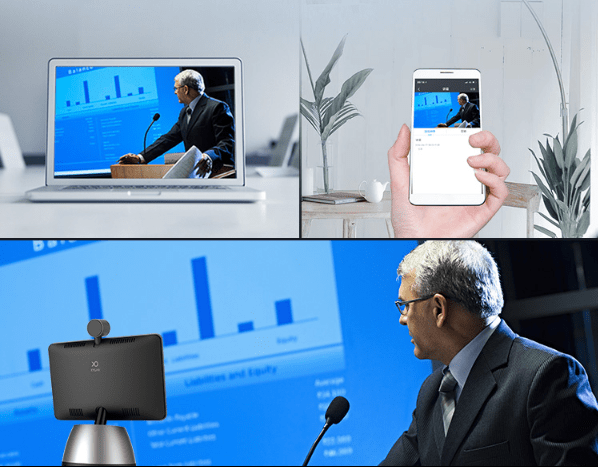
(1)静音/取消静音:您可以静音或取消静音。
(2)打开/关闭视频:您可以打开或关闭摄像机。
(3)邀请:您可以在这里邀请成员。
(4)会员/管理会员:您可以在这里查看当前会员列表。如果您是版主,您还可以在这里管理会员。
(5)新分享:结束当前分享,选择新的分享内容。多用于需要切换到其他应用分享时使用。
(6)暂停/恢复共享:暂停屏幕共享
(7)聊天:打开聊天窗口
(8)会议文档:打开在线文档编辑界面
(9)设置:您可以在这里测试您的扬声器和麦克风
(10)结束屏幕共享:结束当前屏幕共享操作
共享屏幕后,屏幕共享菜单将在 3 秒后进入沉浸模式并自动隐藏在顶部。您需要将鼠标放在桌面上方才能调出它。
邀请
1.复制邀请信息:
您可以在此处复制会议邀请信息,并通过微信、企业微信等即时通讯工具发送给受邀者,受邀者可以通过会议号、加入链接、电话等方式加入会议。
会员/管理会员
1. 当你是主人时
当您是主持人时,按钮文字为“管理成员”,您可以点击“管理成员”来控制场地纪律。
(1)成员数量:顶部将显示当前会议的成员数量,可以帮助您快速统计成员数量。
(2)成员列表:成员列表显示当前会议中的所有成员。您可以静音/取消静音、重命名或从会议中移除成员。您还可以在此处将主持人身份转移给成员。
(3)全部静音:点击“全部静音”可将当前会议中的所有成员静音。当有新成员加入会议时,将默认静音。如果成员想要发言,需要点击“解除静音”并举手征求您的同意。只有您同意后,成员才能发言。
(4)解除全体成员禁言:当您想要解除全体成员禁言时,点击“解除全体成员禁言”按钮,所有成员都可以自行解除禁言。
(5)成员加入会议时静音:如果您希望新成员加入会议时默认静音,请点击底部的“更多按钮”,勾选“成员加入会议时静音”
(6)允许成员自行解除静音:勾选“允许成员自行解除静音”(默认勾选)后,成员可以自行解除静音。您可以取消勾选此选项,以防止成员在被静音后自行解除静音。
(7)有成员加入时播放提醒音:勾选“有成员加入时播放提醒音”后,当有新成员加入会议时,会播放提醒音。
(8)联席主持人:当您将另一位成员设置为联席主持人时,该成员可以协助您管理会议。联席主持人可以对该成员进行静音、取消静音等操作。
您可以选择成员列表的显示方式,当您的成员列表为附加在右侧时,您可以点击左上角的下拉框关闭成员列表或单独弹出成员列表。当您的成员列表单独弹出时,您可以点击“更多”>>“合并到主窗口”将成员列表改回附加状态。
2. 当您成为会员时
当您是会员时,按钮文字显示为“会员”,您可以点击“会员”按钮查看当前会员列表,在此界面您可以查看列表中参与会员人数,并可以对自己禁言/解除禁言。
聊天
点击此按钮可呼出聊天窗口,当您无法发言或被主持人静音时,您可以在此窗口与会议中的其他成员交流。目前不支持私聊功能。
会议文件
点击此按钮,调出文档窗口,您可以创建文档并决定是否邀请会议成员进行协作。您也可以选择导入本地文档,与会议中的其他成员进行协作。会议结束后,您可以在Web个人中心查看您的文档记录。
设置
点击此按钮可以调出设置窗口,在这里你可以进行设备信息检测,查看你的摄像头、麦克风、音箱是否被识别。你还可以进入 Beta 实验室体验最新的黑科技。
1.语音模式:开启此模式后,您将停止接收其他成员的视频,只保留共享屏幕。当您处于弱网环境中时,建议您开启语音模式
2.背景模糊(Beta Lab):当您开启此模式并进行视频会议时,您的视频背景将变得模糊。
3. 美颜(Beta Lab):开启此模式参加视频会议时,您的脸部将被美颜,美颜等级可自行调整。
退出会议
1. 安排会议
● 当您是主人时
当您是主持人时,此按钮结束会议,您可以点击选择“离开会议”或结束会议。离开会议即离开会议,结束会议即移除会议中所有成员。您可以在30天内随时返回会议(以预定开始时间为准)。如果您想删除会议,30天内无人允许进入,您可以在腾讯会议主界面的“会议列表”中双击会议,选择删除会议(会议中有人时无法结束会议,必须先点击“结束会议”才能移除所有人)
● 当您是会员时
当您是会员时,此按钮用于离开会议。您可以点击它离开会议。您可以在 30 天内随时返回会议(以主持人设置的预定开始时间为准)(会议被删除后,您将无法再次进入)
1. 快速会议
● 当您是主人时
当您是主持人时,此按钮结束会议。点击后您可以选择暂时离开或结束会议。当您选择暂时离开时,您可以通过会议号返回会议。如果会议持续一小时以上,无人参加会议时会议将自动结束,您无法返回会议。当您选择结束会议时,会议将直接结束。
● 当您是会员时
当您是会员时,此按钮用于离开会议。您可以点击它退出当前会议。如果会议尚未结束,您可以使用会议号再次返回会议。
注:快捷会议不会显示在主界面的会议列表中。
变更日志
1.客户端可以查看历史会议记录
2.移动端支持纯语音、省流量模式
3. 热门表情包上线
4. 您可以在移动设备上设置会议提醒
5. 非视频参与者可在桌面上隐藏
特别提示:
您好,您即将使用的软件为辅助工具,可能会被各大杀毒软件拦截检测,此软件使用中可能存在风险,请谨慎规避,若要继续使用,建议使用前关闭各类杀毒软件。
附上软件包解压密码:
编辑推荐:腾讯会议和ec、飞信下载、微信官网下载、51vv视频社区官方免费下载等都是非常不错的软件,欢迎来本站下载体验!